Als Mitarbeiter/-in im Prüfungsamt die Kontaktdaten von Studierenden bearbeiten
Manuelle Suche
Öffnen Sie hierzu die Funktion [Startseite] > [Leistungen] > [Leistungen bearbeiten pro Studierendem]. Geben Sie im Anschluss eine Matrikelnummer oder einen Namen ein und bestätigen Sie die Suche mit dem Knopf [Suchen].
Zuletzt bearbeitete Personen
Reiter Kontaktdaten
Nach Auswahl eines/einer Studierenden kann man unter dem Reiter [Kontaktdaten] angelegte Anwendungszwecke für die/den gesuchte/n bzw. ausgewählte/n Studierende/n sehen.
(1) – Reiter [Kontaktdaten]
(2) – Anwendungszweck [Rechenzentrum] -> Hier ist die nicht zu bearbeitende Mailadresse der TU Braunschweig hinterlegt.
(3) – Anwendungszweck [Studium] mit den Kontaktdaten -> Alle mit einem Stift angezeigte Daten können bearbeitet werden
(4) – Anwendungszweck [Studium Korrespondenz] mit den Kontaktdaten -> Alle mit einem Stift angezeigte Daten können bearbeitet werden
Grundsätzlich kann man festhalten, dass [Kontaktdaten] bearbeitet, aber nicht alle gelöscht werden dürfen. [Kontaktdaten] sind Postanschrift, E-Mail-Adresse, Telefonnummer, Hyperlink und Messenger.
Die [Kontaktdaten] findet man in den Anwendungszwecken, es handelt sich dabei um [Rechenzentrum], [Studium], [Studium – Korrespondenz], [Passwort zurücksetzen] und [Bewerbung – Korrespondenz].
Der Anwendungszweck [Bewerber – Korrespondenz] ist nur ein zeitlich begrenzter Anwendungszweck, da dieser bei der Semesterbereinigung wieder gelöscht wird.
Bei dem Anwendungszweck [Rechenzentrum] darf und kann nichts geändert werden, da es sich hier um die Mailadresse der Studierenden an der TU Braunschweig handelt und die wird durch das Rechenzentrum vergeben.
In jedem angelegten Anwendungszweck wird in der oberen rechten Ecke ein kleines „i“ angezeigt. Dieses kann man anklicken und man erhält dann zu dem entsprechenden Anwendungszweck Informationen. (Sehr hilfreich)
Sämtliche Einträge und Änderungen im System werden protokolliert
Anwendungszwecke (Beispiele)
Studium
Hier wird der Anwendungszweck [Studium] mit der/den Postanschrift/en angezeigt (es können mehrere angelegt und aktiv geschaltet werden).
(1) – Die „erste“ Postanschrift kann geändert werden
(2) – Die „zweite“ Postanschrift kann auch geändert werden
(3) – Die „zweite“ Postanschrift ist gleichzeitig die Postanschrift, die im Anwendungszweck [Studium – Korrespondenz] eingetragen ist
Ändert man in einem Anwendungszweck Daten, die gleichzeitig in einem anderen Anwendungszweck angelegt sind (z.B. Postanschrift), dann wird die Änderung in dem weiteren Anwendungszweck ebenfalls geändert. Es können mehrere Adressen aktiviert/angeklickt werden.
Im folgenden Screenshot kann man sehen, dass im Anwendungszweck [Studium] eine E-Mailadresse geändert werden kann, allerdings nicht die, die vom Anwendungszweck [Rechenzentrum] kommt und in weiteren Anwendungszwecken angelegt ist.
Studium - Korrespondenz
Im Anwendungszweck [Studium – Korrespondenz] kann man auch mehrere Postanschriften eintragen, allerdings kann man hier nur eine Adresse aktivieren, da diese, wie der Name schon sagt, zur Korrespondenz mit der TU verwendet wird. Es ist natürlich auch möglich, eine der beiden Adressen zu löschen.

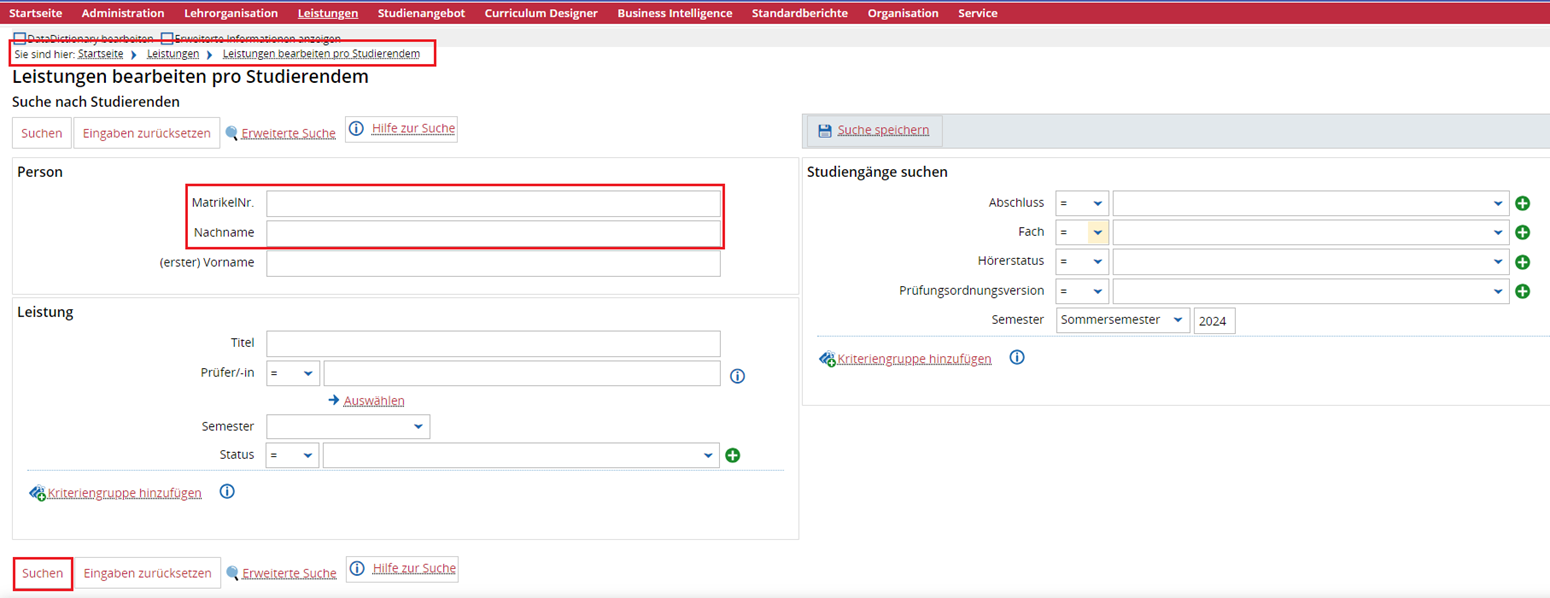
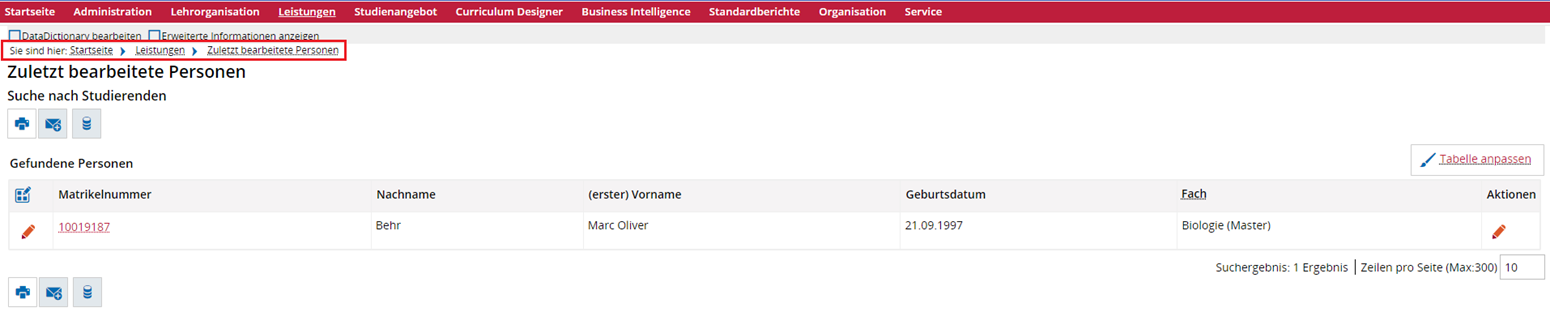
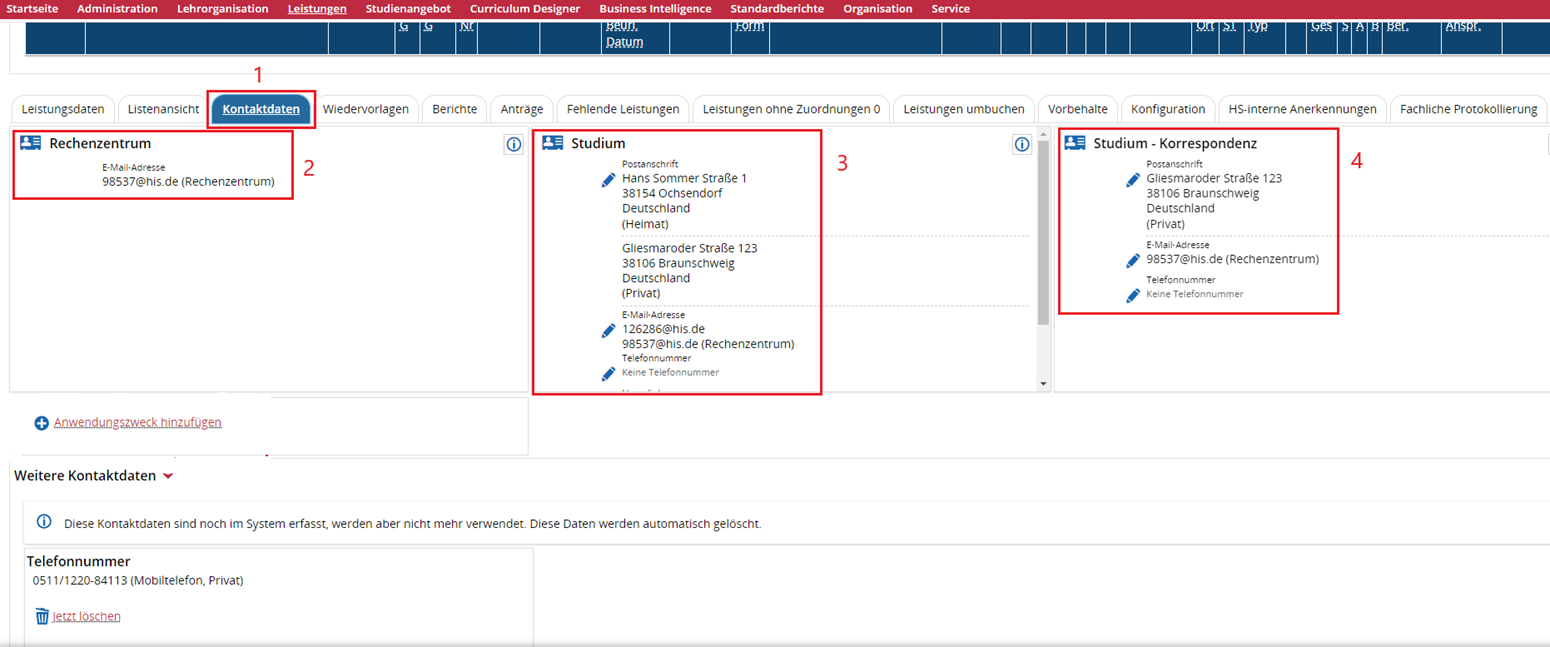
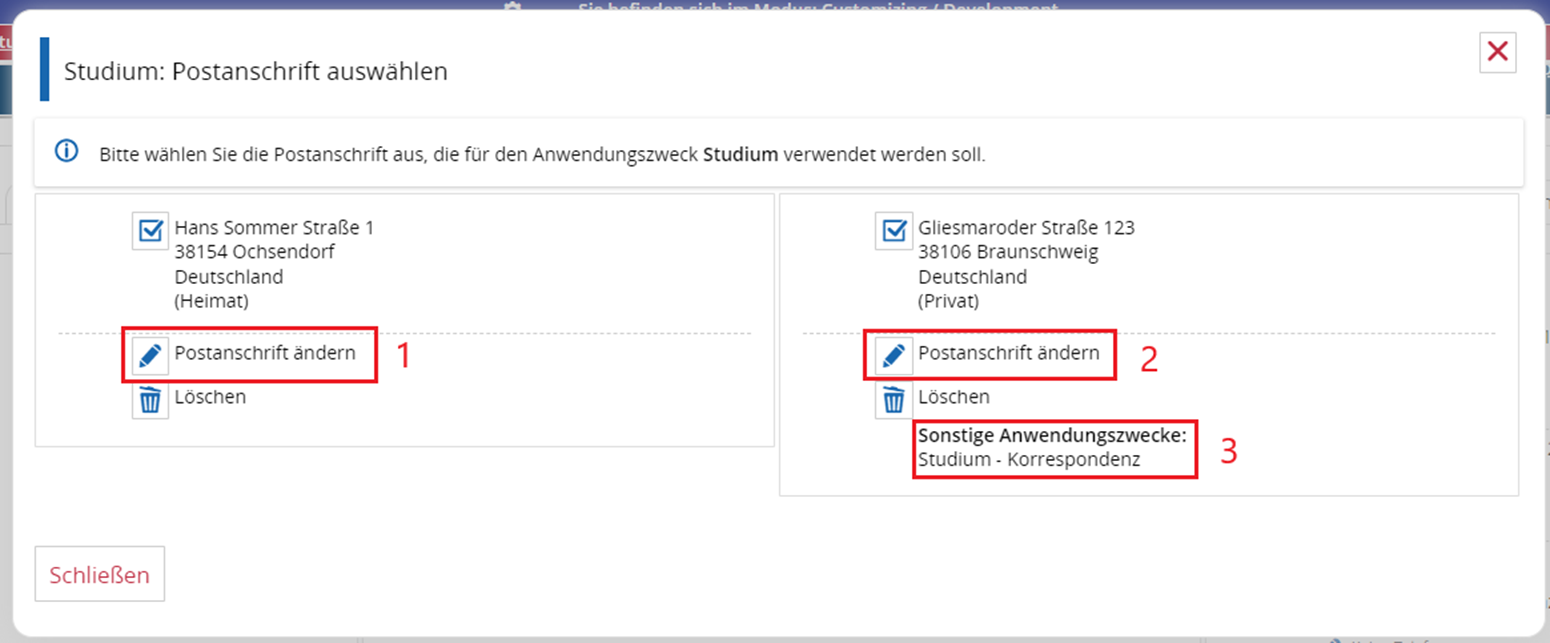
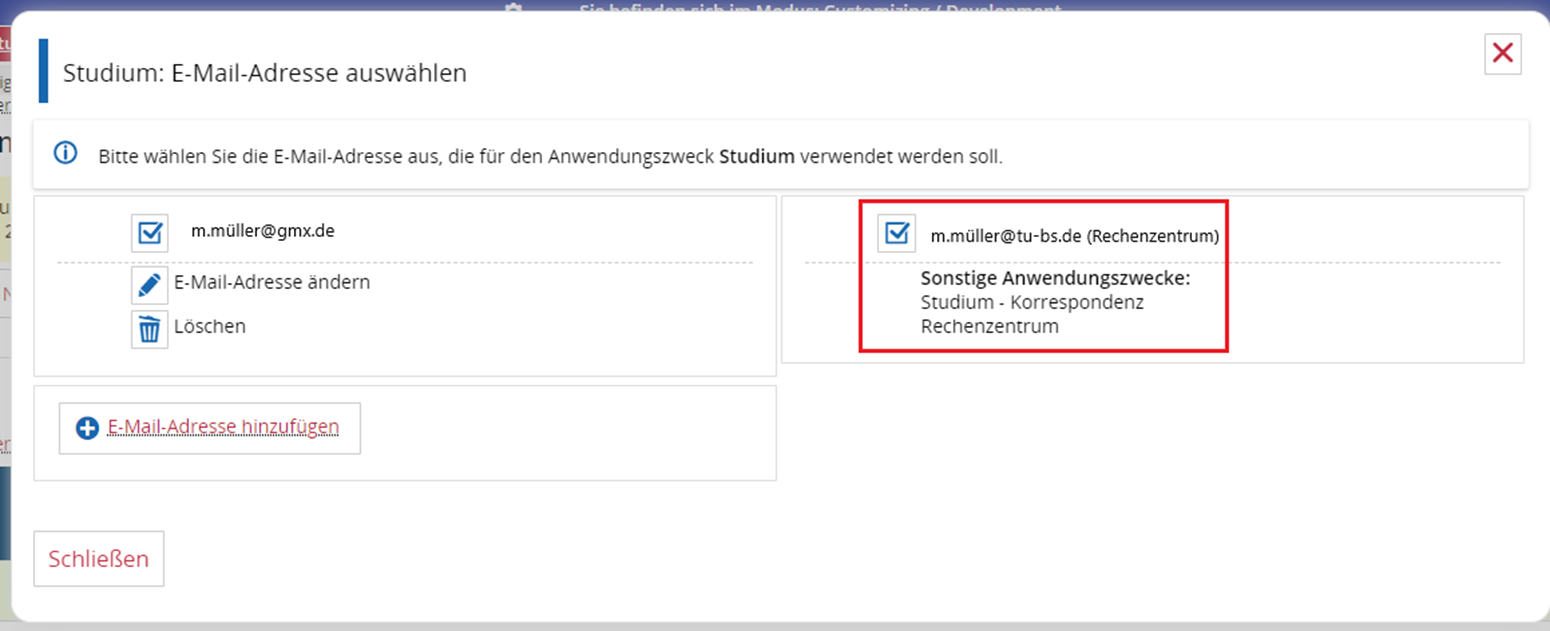
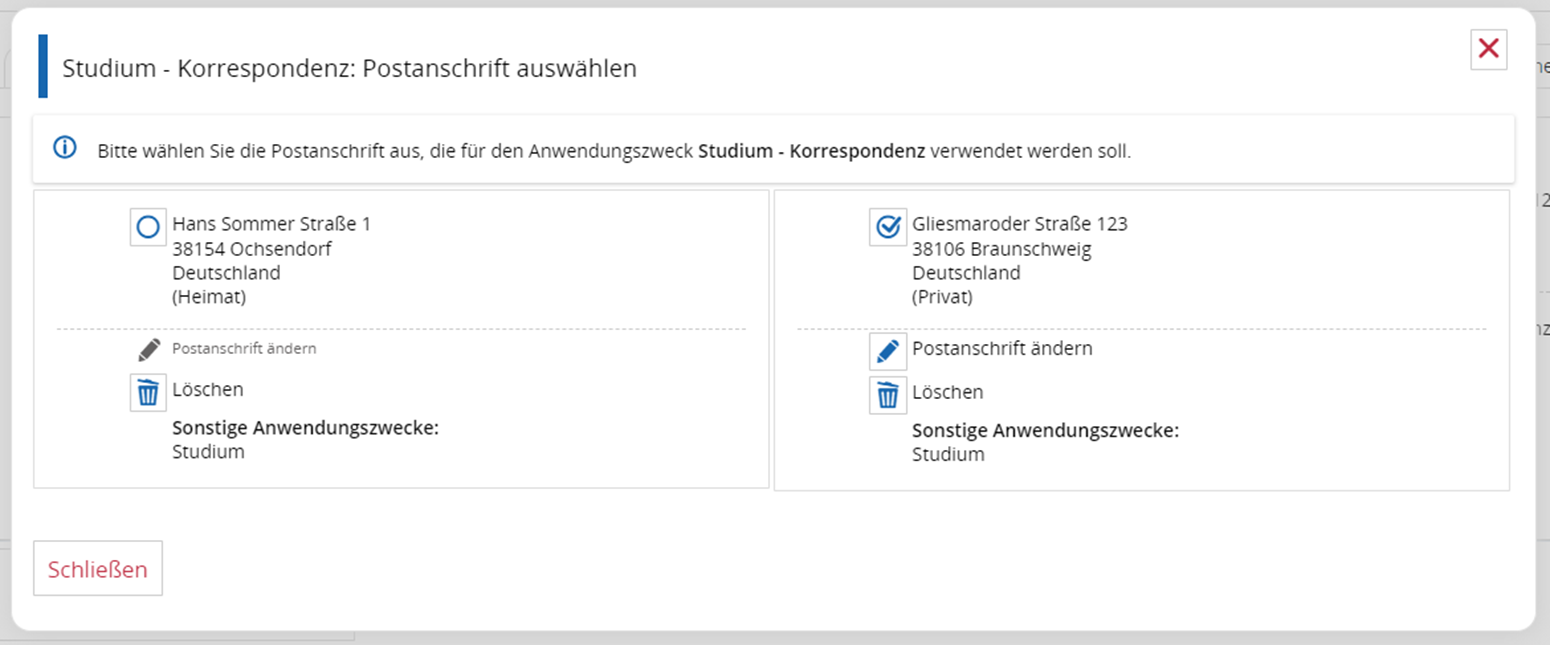
No comments to display
No comments to display